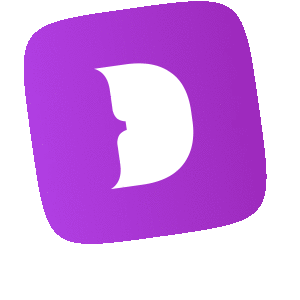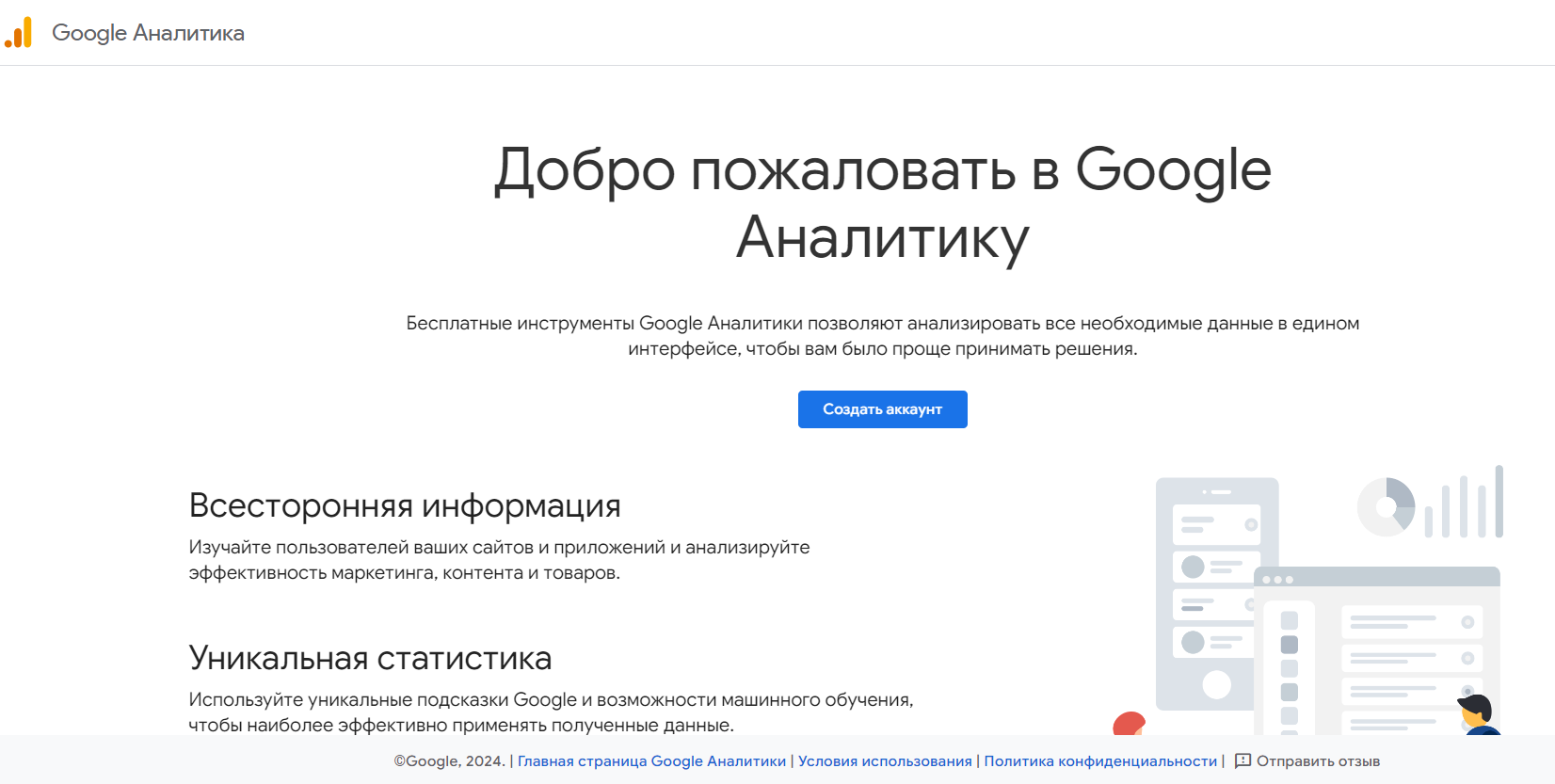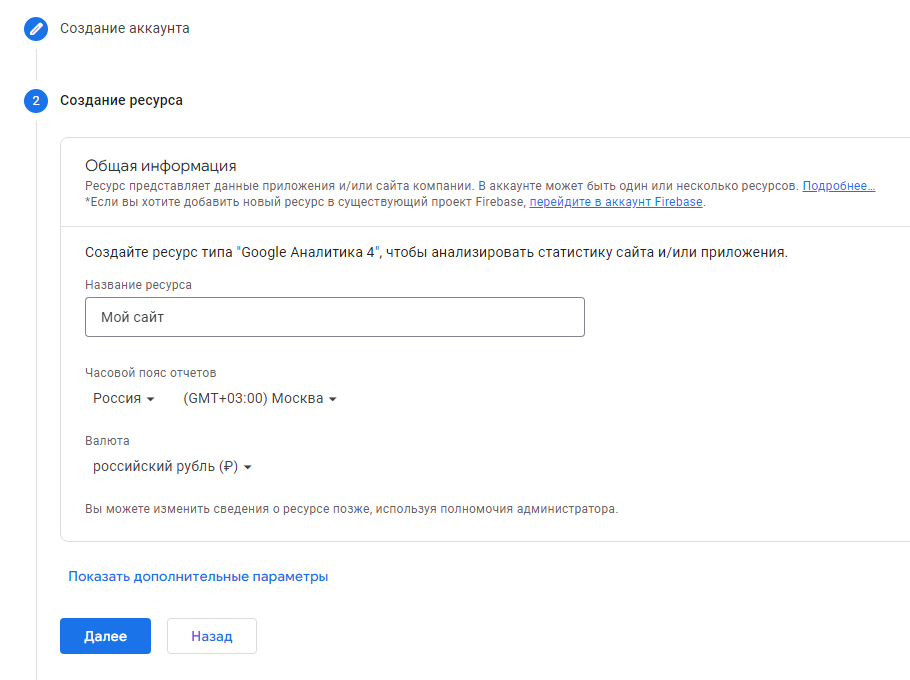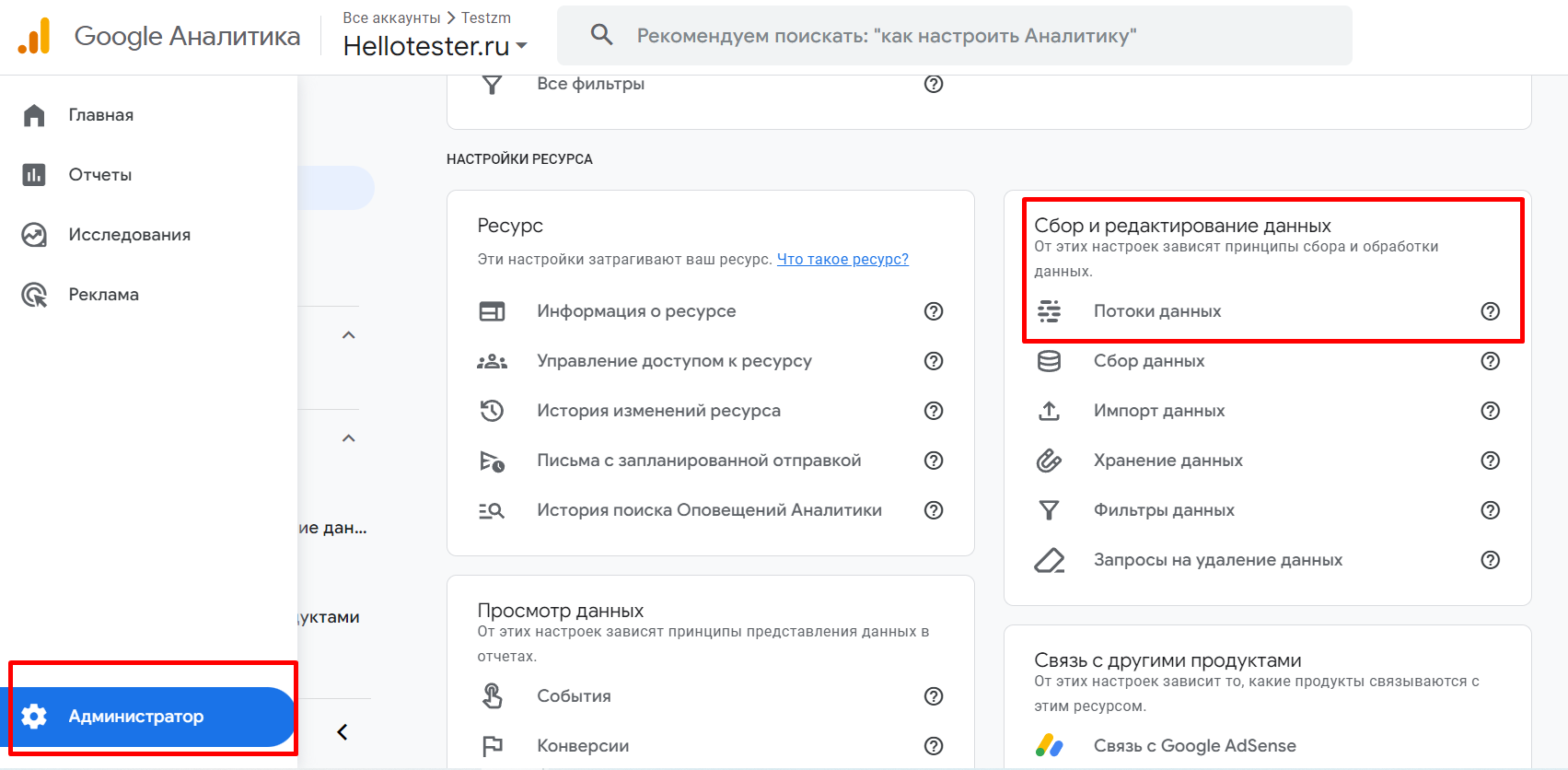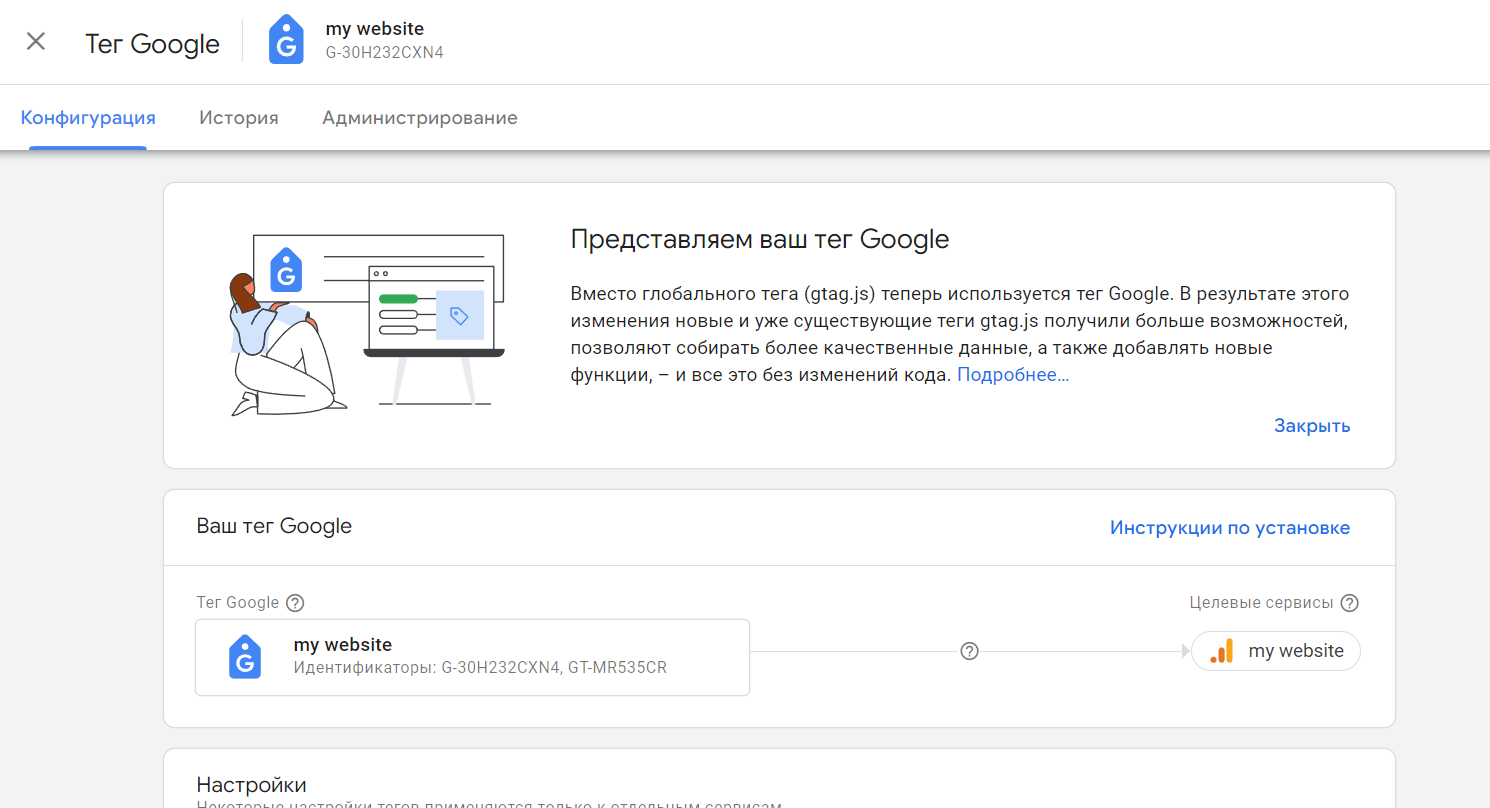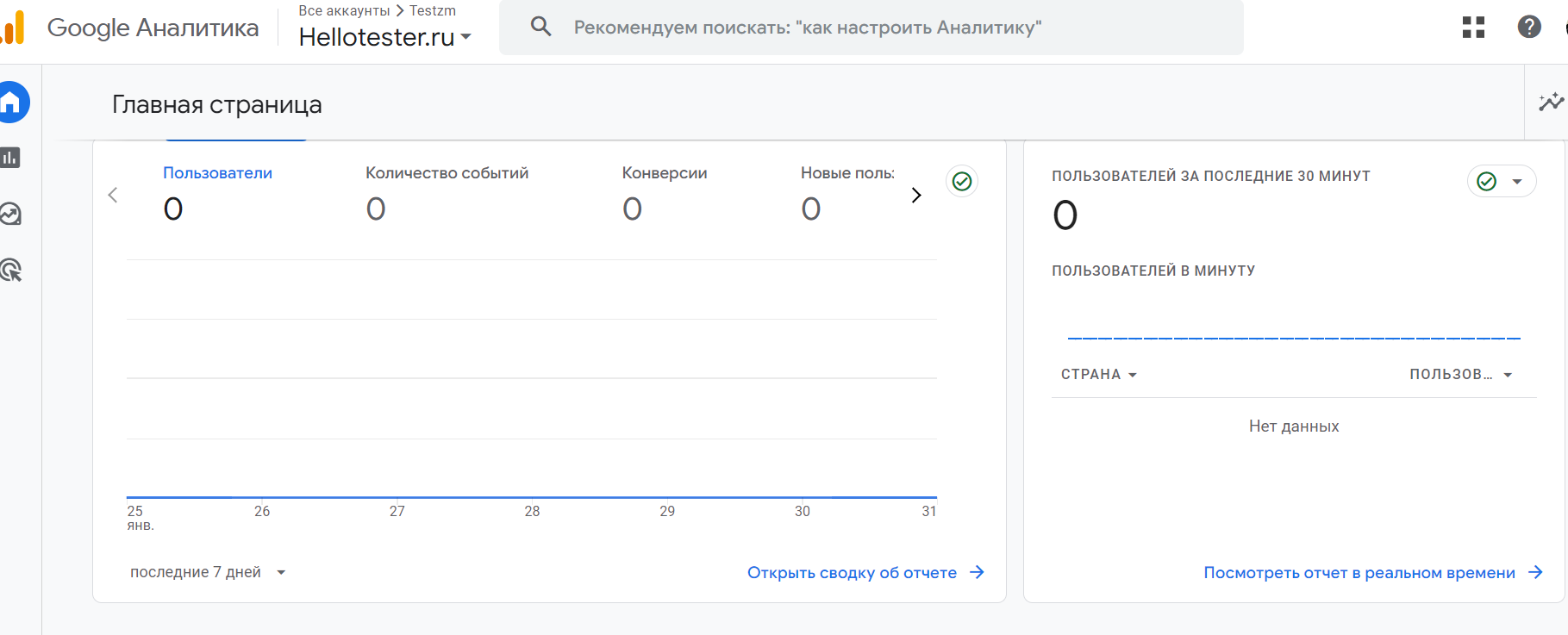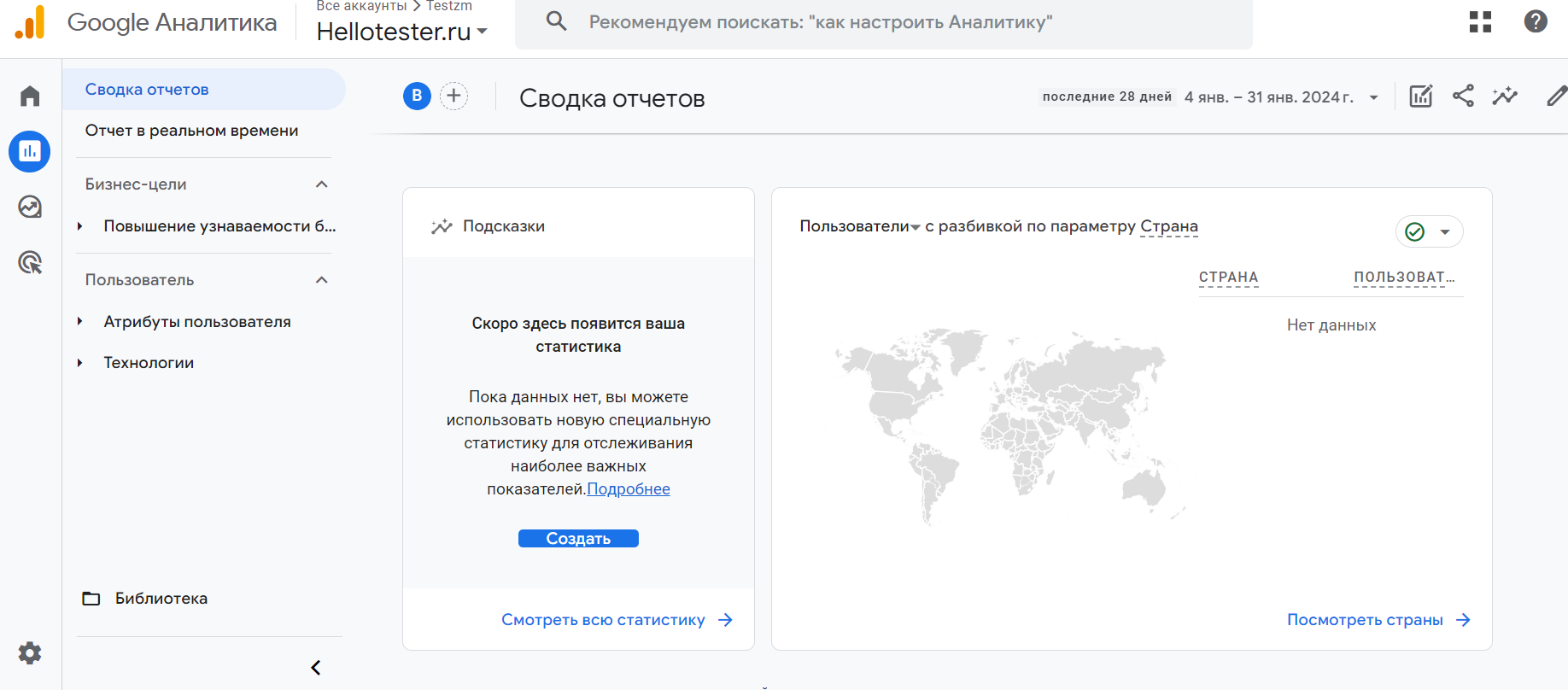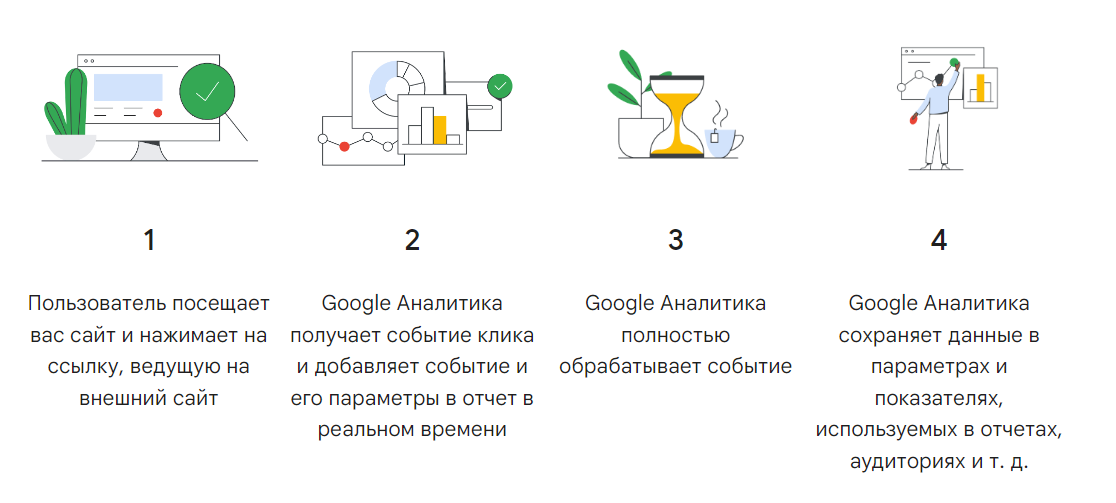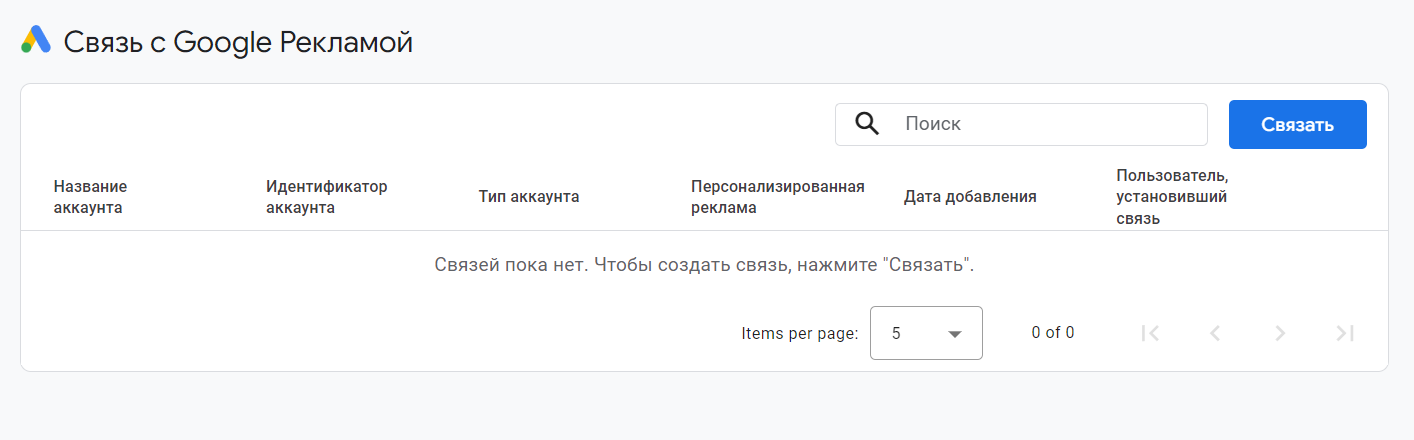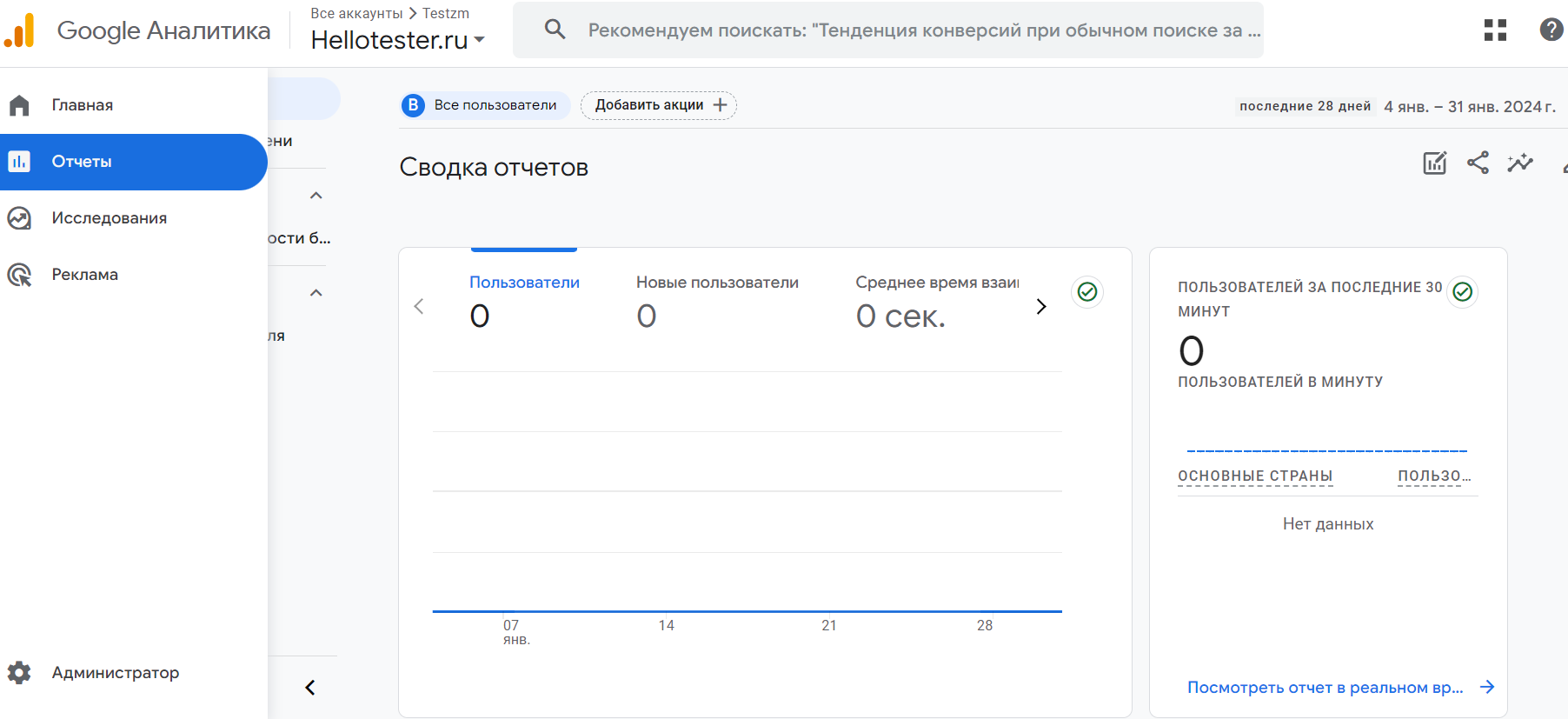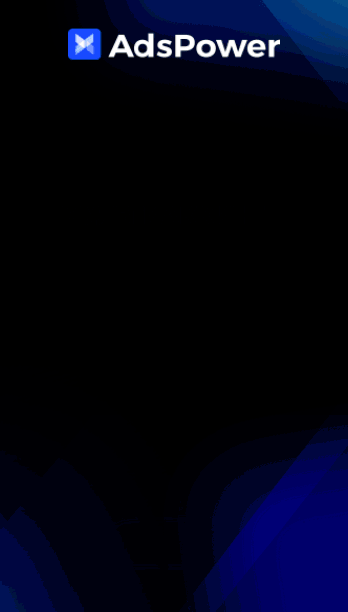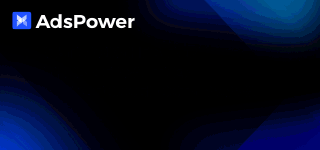Чтобы сайт хорошо работал, его обязательно нужно оптимизировать. Для этого важно учитывать поведение пользователей и их демографические характеристики. А узнать эту информацию можно с помощью ресурсов, занимающихся сбором данных. Рассказываем о работе с аналитикой на примере Google Analytics.
Что такое Google Analytics?
Это сервис для веб-аналитики. Он позволяет владельцам сайтов отслеживать поведение пользователей. С его помощью можно узнать, сколько людей ежедневно посещает страницу, откуда они приходят и какой контент просматривают.
Сервис занимается сбором данных не только для веб-сайтов, но и для мобильных приложений. В основе его последней версии — информация о событиях. Благодаря этому отслеживать трафик можно, учитывая особенности продукта и компании. Если до этого вы не работали с веб-аналитикой, то лучше сразу переходить на последнее обновление.
Создание аккаунта и ресурса
Чтобы создать аккаунт и добавить ресурс, нужно выполнить несколько шагов:
- Перейдите на сайт и войдите в учетную запись.
- Щелкните на кнопку «Администрирование» в левой части экрана.
- В разделе «Учетные записи» кликните на кнопку «Создать учетную запись».
- Введите имя аккаунта и укажите страну, в которой вы находитесь.
- Щелкните на кнопку «Далее».
- Во вкладке «Ресурсы» кликните на кнопку «Создать ресурс».
- Укажите тип ресурса, который вам необходимо создать.
- Введите имя ресурса и URL вашего сайта.
- Кликните на кнопку «Далее».
- Проверьте настройки ресурса и нажмите на кнопку «Создать ресурс».
Теперь у вас есть аккаунт и ресурс. После настройки вы получите специальный код, который нужно прикрепить на страницу, чтобы собирать данные.
Настройка потока данных
Эта функция позволяет передавать информацию о действиях пользователей. Затем сервис готовит отчеты на основе событий. Вот что нужно сделать для создания потока данных:
- Перейдите во вкладку «Администрирование» через соответствующую вкладку в панели навигации.
- В разделе «Потоки данных» выберите пункт «Создать поток данных».
- Укажите тип потока данных, который подходит для вашего ресурса.
- Введите название потока данных и укажите соответствующие параметры: фильтры и настройки для отслеживания.
- Кликните на «Создать поток данных», чтобы завершить настройку.
Установка тега Google Analytics
Следующий шаг — установка тега. Теперь сервис работает с tag.js. Его используют вместо тега от разных продуктов. Он доступен только в рекламной сети Google. Именно за счет этого и происходит интеграция. Вы можете добавить тег на страницу несколькими способами:
- Через конструктор и управление контентом. Если в предложенном списке окажется нужная вам СMS, кликните на нее и следуйте инструкциям.
- В остальных случаях код придется вставлять вручную или через специальные сервисы.
Как работать с интерфейсом Google Analytics?
Интерфейс состоит из различных разделов и функций для анализа данных. Например, на главной странице можно найти панель инструментов с общей информацией о сайте: количество посещений, сеансов, страниц. Один из основных инструментов — сбор данных о пользователях, зашедших на сайт за последнюю неделю.
Здесь можно увидеть, как изменилось число посетителей и сколько из них открыли сайт впервые. В этом же отчете хранится информация о среднем времени, проведенном на странице.
Сервис отслеживает данные не только за семь дней, но и за прошедшие полчаса. Более того, информацию можно отслеживать онлайн. А еще на главной странице есть данные о географии аудитории, источниках трафика и так далее.
В интерфейсе собрано множество отчетов и графиков для анализа посещаемости сайта, поведения пользователей, конверсий и многого другого. Все эти события можно фильтровать и настраивать.
События в Google Analytics 4
События — это действия, которые пользователи совершают на сайте или в приложении. Они могут быть любыми: просмотр страницы, нажатие на кнопки, заполнение формы или покупка товара.
События можно использовать для отслеживания различных показателей, таких как:
- Поведение пользователей — какие страницы просматривают посетители и чем они занимаются на сайте.
- Целевая аудитории — какие интересы у тех, кто заходит к вам на страницу.
- Конверсии — какие действия пользователей приводят к желаемым результатам, например, к покупке товара или подписке на услугу.
События делятся на несколько типов:
- События, которые регистрируются автоматически. Для них не нужны дополнительные настройки. Чтобы воспользоваться ими, нужен всего лишь базовый сбор данных.
- События для улучшенной статистике. Иногда вебмастерам приходится использовать дополнительную информацию. К примеру, узнавать глубину вовлеченности пользователей. Для этого нужно подключить сбор улучшенной статистики для события.
- Рекомендуемые события. Это действия, которые выполняет администратор ресурса по четким критериям. Среди них «Электронная торговля» или «Все ресурсы». Они объединяются в зависимости от тематики событий: учеба, развлечения, путешествия.
- Специальные события. Их можно настроить вручную. Если вы планируете получать данные о пользователях, которые проводят на сайте определенное количество времени, это условие нужно внести в «Специальные события». Затем данные ресурса предоставит статистику, подходящую под требования вашего события.
Как настроить цели?
Цель — это действия, которые вы хотите получить от пользователя: добавление товара в корзину, совершение покупки, заполнение и отправка формы, подписка на рассылку и т.д. Алгоритмы фиксируют конверсию и считают цель выполненной, когда аудитория совершает что-то из перечисленного.
Важно следить за выполнением целей и числом конверсий. Это помогает анализировать эффективность сайта: его интерфейс, рекламные объявления и источники трафика. Такой подход позволяет вовремя вносить коррективы и управлять ростом показателей и событий.
Для каждого из ваших сайтов лучше создавать несколько отдельных целей. Вот как это сделать:
- Перейдите во вкладку «Цели» в левой части экрана.
- Кликните на кнопку «Создать цель».
- Выберите тип цели, который вы хотите отслеживать.
- Заполните всю необходимую информацию и укажите настройки: название, описание, условия и дополнительные действия.
- Нажмите на кнопку «Создать», чтобы завершить создание цели.
Связываем Google Analytics 4 с Google Ads
Для тех, кто параллельно работает в Google Ads, нужно связать эти два инструмента. Такой подход поможет легче анализировать трафик и грамотней применять автоматические стратегии.
Чтобы связать аккаунты, необходимо войти во вкладку «Администратор». Для этого нужно нажать на иконку в левой нижней части экрана. Затем вы окажетесь в настройках профиля. Кликните на надпись «Связь с Google Рекламой». Перед вами должен появиться перечень привязанных аккаунтов. Затем необходимо кликнуть на функцию «Связать».
Следующий шаг — выбор профиля в «Google Рекламе». Находим необходимый аккаунт, а при желании привязываем сразу несколько. Это будет особенно полезно для тех, кто хочет показывать рекламу с разных учетных записей.
Далее указываем параметры, которые помогут привязать аккаунты друг к другу. Если вы работаете на территории России, то настройки можно сохранить по умолчанию. Но в некоторых странах встречаются ограничения, о которых лучше узнать заранее.
Проверяем правильность и точность настроек, а затем кликаем на «Отправить».
Отчеты в Google Analytics 4
Отчеты — это инструмент, который позволяет работать с собранной информацией. Они бывают нескольких видов. Например, в «Сводке об отчете» можно найти количество посещений сайта, географию пользователь и узнать самые просматриваемые страницы.
Сервис предлагает и другие полезные функции. Например, вебмастера могут узнать среднее время взаимодействия. Оно помогает оценить наполнение страницы. А источники событий — один из способов узнать, откуда аудитория попадает на сайт.
В отчетах собраны и данные о динамике событий. Эту информацию можно найти через вкладку «События». Здесь наглядно показано, как менялось поведение аудитории на странице. Время от времени сравнивайте показатели событий и оптимизируйте работу сайта.
Среди полезных отчетов — информация о демографии пользователей. Благодаря нему можно составить портрет вашей целевой аудитории. Еще один вариант — подстроить контент под интересы пользователей, которые чаще всего заходят на сайт. Это поможет увеличить конверсии.
Изучайте все отчеты ресурса. Это отличный способ найти оптимальные способы интернет-продвижения. Вот что доступно пользователям сервиса:
- Исследование воронки
- Исследование пути
- Наложение сегментов
- Статистика пользователей
- Когортное исследование
- Общая ценность пользователя
А еще вы можете делать отчеты вручную. Вот как это сделать:
- На левой панели выберите «Отчеты».
- Кликните на кнопку «+ Создать» в правом верхнем углу страницы.
- Добавьте тип отчета, который вы хотите создать. Например, «События», «Поток событий» или «Запросы и данные».
- В настройках отчета укажите желаемые метрики, измерения, фильтры и другие параметры. Нажмите «Сохранить» после завершения настроек.
- При желании можно добавить фильтры, чтобы более точно настроить данные, отображаемые в отчете.
- Нажмите «Сохранить» и укажите имя.
- Отчет появится в списке отчетов и станет доступен для просмотра и анализа.
Аудитория сортируется по виду рекламы, через которую пользователи попали на страницу. Фильтр можно настраивать и по числу людей, совершивших покупку в течение нескольких дней после прохождения регистрации. Все отчеты появляются в разделе «Исследования».
Для их создания можно воспользоваться готовыми шаблонами. Они позволяют отслеживать воронки продаж, сравнивать сегменты аудитории и т.д.
Вывод
Google Analytics 4 — это ресурс, который помогает собирать и анализировать информацию о посетителях вашего сайта. Отчеты — одна из самых полезных функций сервиса. Они бывают автоматическими, но вы можете создавать их вручную. Для тех, кто не хочет настраивать эту функцию самостоятельно, есть шаблоны. Изучайте все отчеты ресурса. Они помогут быстрее и эффективнее оптимизировать сайты. А чтобы работа стала еще проще, свяжите аккаунт с Google Ads и правильно укажите события.
Как работают алгоритмы магазинов прил, почему одни продукты оказывают в топе, а другие никак до него не доберутся? Виноваты ли в этом плохие отзывы или агрессивный дизайн, маленький бюджет на продвижение или плохо собранная семантика? Разбираемся в «дьявольских» деталях ASO-продвижения с ребятами из команды iRent!